0x00000108 THIRD_PARTY_FILE_SYSTEM_FAILURE [Виправлено]
4 хв. читати
Оновлено на
Прочитайте нашу сторінку розкриття інформації, щоб дізнатися, як ви можете допомогти MSPoweruser підтримувати редакційну команду Читати далі
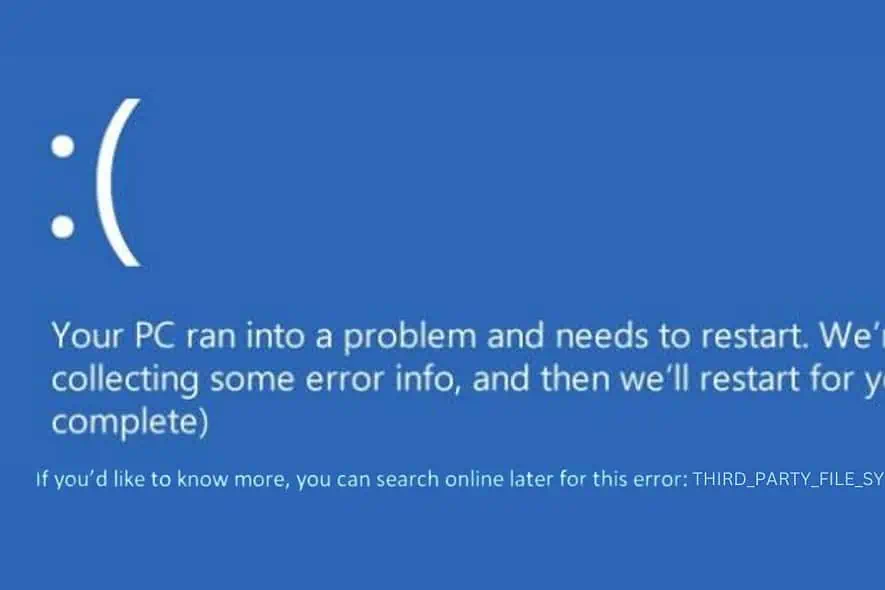
0x00000108 THIRD_PARTY_FILE_SYSTEM_FAILURE це помилка синього екрану смерті (BSOD). Що може значно порушити ваш робочий процес. Читайте далі, щоб знайти список mзнайти ефективні рішення проти нього.
Давайте почнемо з того, що дізнаємося, що це таке та що його зазвичай викликає.
Що таке 0x00000108 THIRD_PARTY_FILE_SYSTEM_FAILURE?
0x00000108 THIRD_PARTY_FILE_SYSTEM_FAILURE це помилка BSOD, пов’язана з файловою системою. It часто виникає через драйвери сторонніх файлових систем, які або пошкоджені, або несумісні з вашою версією Windows.
Ці драйвери необхідні для зв’язку між операційною системою та файловою системою.
Що викликає помилку 0x00000108 THIRD_PARTY_FILE_SYSTEM_FAILURE?
- Застарілі або пошкоджені драйвери: якщо драйвери файлової системи застарілі або пошкоджені, вони можуть викликати цю помилку.
- Несумісне програмне забезпечення: іноді щойно встановлене програмне забезпечення, особливо дискові утиліти або антивірусні програми, можуть конфліктувати з вашою системою.
- Проблеми з обладнанням: несправне або несумісне обладнання, наприклад зовнішній жорсткий диск, також може викликати цю помилку.
- Пошкодження системного файлу: Іноді системні файли, необхідні для запуску Windows, можуть бути пошкоджені.
Як виправити помилку 0x00000108 THIRD_PARTY_FILE_SYSTEM_FAILURE
1. Перезапустіть систему
Перезапуск очищає системну пам’ять і скидає поточні процеси, що іноді може вирішити тимчасові збої, що викликають BSOD.
2. Від'єднайте зовнішнє обладнання
- Вимкніть комп'ютер.
- Від'єднайте будь-які зовнішні пристрої, підключені до ПК.
- Знову увімкніть комп’ютер, щоб перевірити, чи помилка не зникає.
- Поступово приєднайте кожну частину апаратного забезпечення та спробуйте визначити, який пристрій може викликати проблему.
3. Визначте винний драйвер за допомогою засобу перегляду подій
Ви можете використовувати Перегляд подій перевірити система веде журнал приблизно під час збою та визначає, який драйвер може спричиняти проблему.
- Використовуйте вікно пошуку Windows, щоб знайти Перегляд подій, потім відкрийте його.
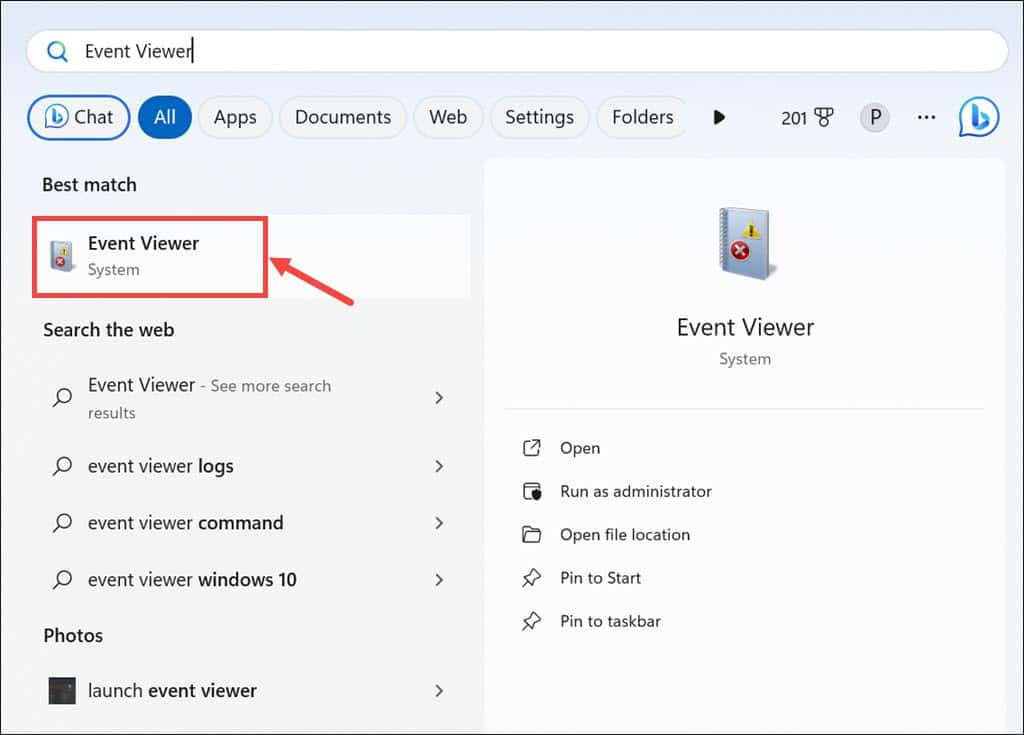
- Шукайте в журналах будь-які помилки, пов’язані з подією BSOD.
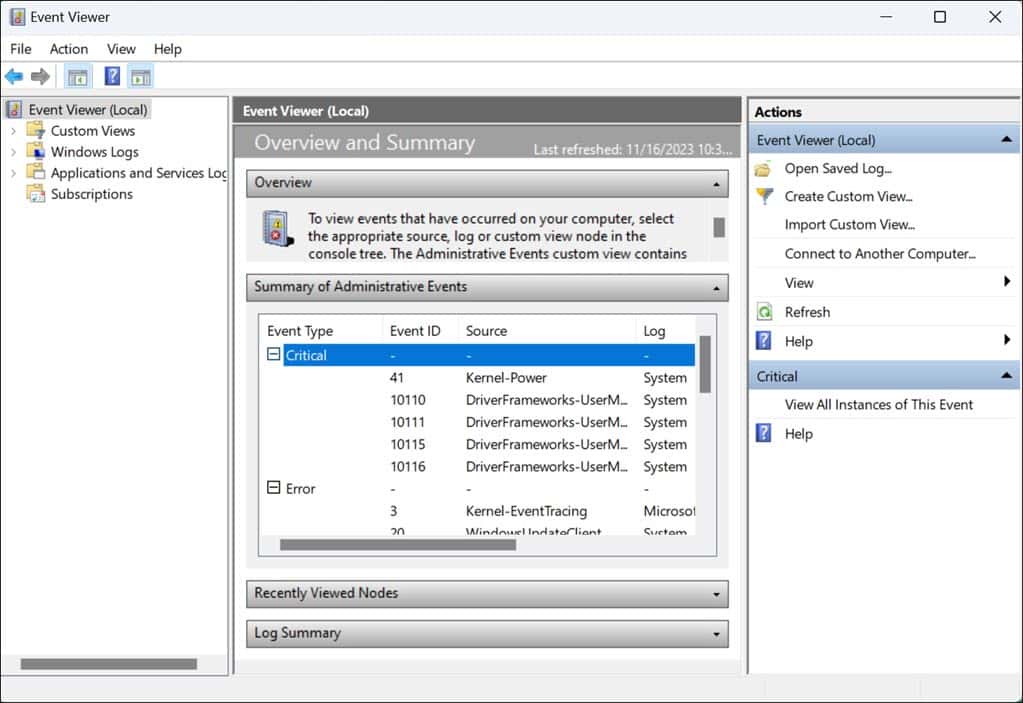
- Зверніть увагу на всі згадані драйвери чи програми.
4. Знайдіть і видаліть проблемний драйвер
- Клацніть правою кнопкою миші кнопку «Пуск» і виберіть Диспетчер пристроїв з меню.
- У вікні «Диспетчер пристроїв» знайдіть проблемний драйвер.
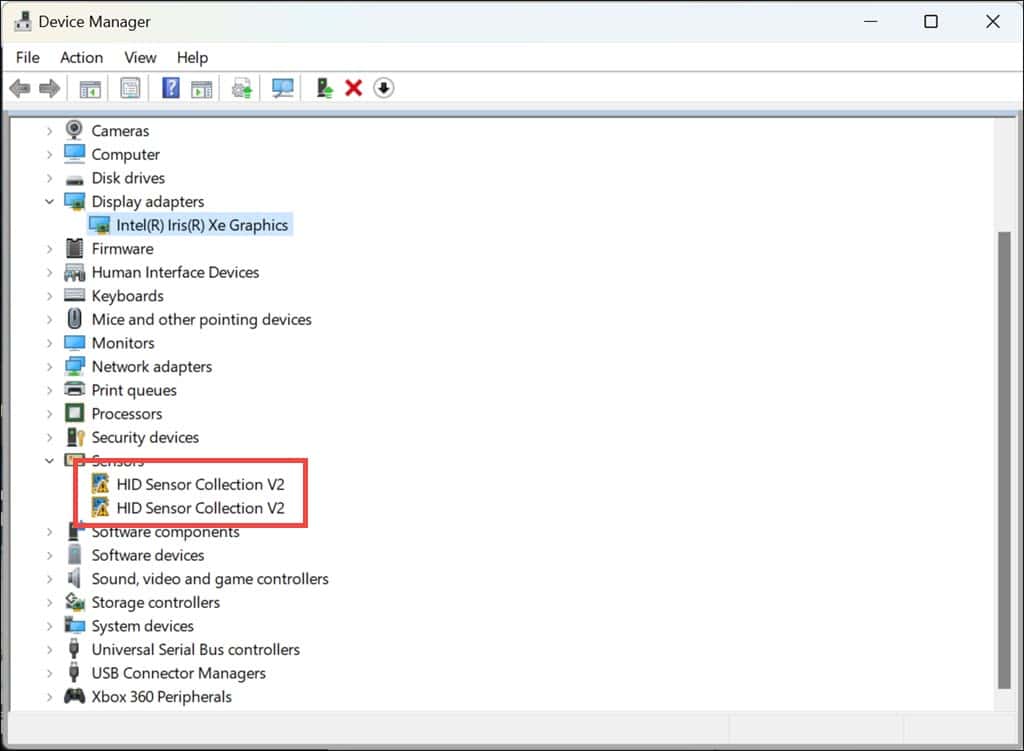
- Клацніть правою кнопкою миші відповідний драйвер і виберіть Видалити пристрій.
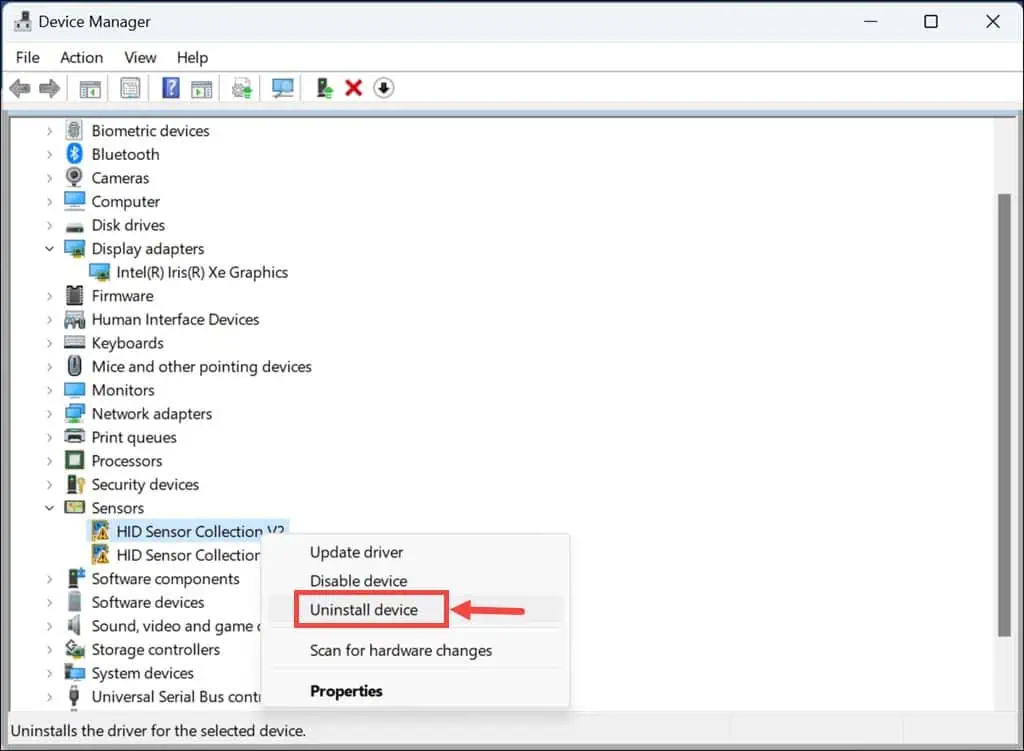
- Підтвердьте видалення.
- Повторіть цей процес для будь-яких інших драйверів, які видаються проблемними.
5. Вимкніть програми моніторингу системи
Багато програм, як-от антивірусні програми, засоби керування дисками, дефрагментація диска та програми резервного копіювання, постійно сканують вашу систему на наявність змін. Іноді ці програми можуть заважати системним процесам або файлам, потенційно спричиняючи BSOD.
6. Запустіть команду перевірки диска
Check Disk (Chkdsk) може відновити пошкоджені файлові системи або пошкоджені сектори на жорсткому диску, що може спричиняти помилку THIRD_PARTY_FILE_SYSTEM_FAILURE.
- Клацніть правою кнопкою миші кнопку «Пуск» і виберіть Термінал (адміністратор).
- Введіть команду
chkdsk /f /rі натисніть клавішу enter. - Зачекайте, поки команда завершить свою роботу, а потім перезавантажте комп’ютер.
7. Служба Microsoft Windows
Оновлення Windows гарантує наявність найновіших драйверів, патчів безпеки та покращень системи.
- Відкрийте налаштування та перейдіть до Служба Microsoft Windows параметр на лівій панелі.
- Праворуч виберіть Перевірити наявність оновлень кнопки.

- Якщо доступні оновлення, перейдіть до їх завантаження та інсталяції.
- Після оновлення перезапустіть систему, щоб застосувати їх.
8. Відновити Windows
Відновлення системи повертає вашу систему до попереднього стану, коли все функціонувало правильно.
- Ініціювати Автоматичний режим ремонту кілька разів перезавантаживши комп’ютер.
- Перейшовши в режим автоматичного відновлення, виберіть відновлення системи із «Додаткових параметрів».

- Натисніть МАЙБУТНІ щоб розпочати процес відновлення системи.

- Виберіть точку відновлення з минулого.

- Підтвердьте вибрану точку відновлення та натисніть обробка.

9. Скидання Windows
Скидання Windows перевстановлює ОС, дозволяючи зберегти особисті файли недоторканими або видалити все. Це більш рішучий захід, але він може вирішити глибоко вкорінені системні проблеми.
- Завантажте свій ПК у режим автоматичного відновлення, примусово перезавантаживши його кілька разів.
- Перейшовши в інтерфейс автоматичного відновлення, виберіть Усунення неполадок.

- На наступному екрані виберіть Скидання цього ПК варіант.

- Вирішіть, зберегти файли чи стерти все. Для повного оновлення рекомендую вибрати Видалити все.

- Потім виберіть потрібний спосіб перевстановлення Windows – «Хмарний» або «Локальний».

- Натисніть кнопку «Скинути»..

Пов'язані читання:
Підсумки
Тепер ви знаєте, як вирішити проблему 0x00000108 THIRD_PARTY_FILE_SYSTEM_FAILURE.
Кожен із описаних методів спрямований на конкретні причини, від простого перезавантаження системи до більш радикальних рішень, як-от видалення драйверів або скидання Windows. Сподіваюся, цей посібник допоміг вам повернути вашу систему до нормальної роботи.









Форум користувачів
0 повідомлення